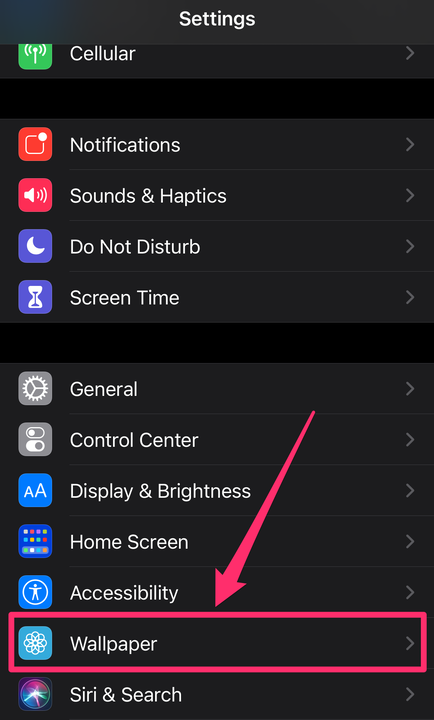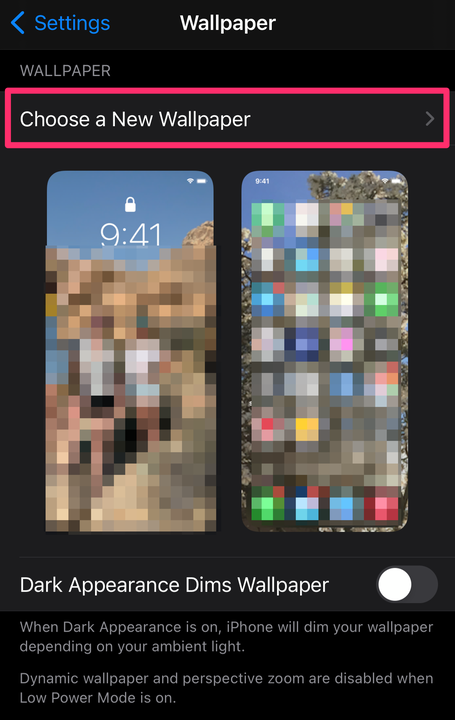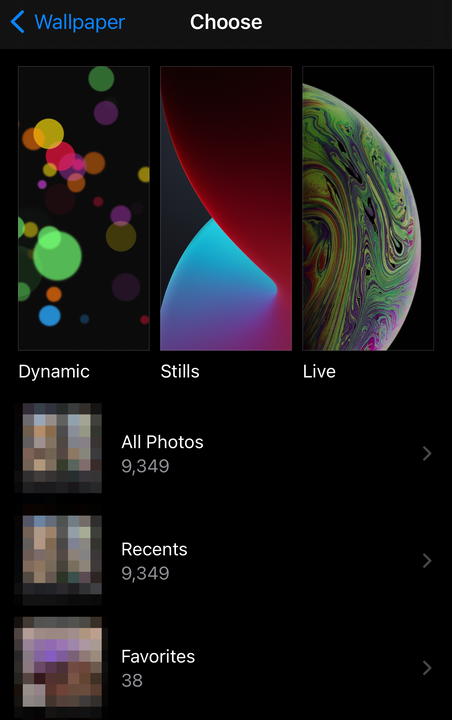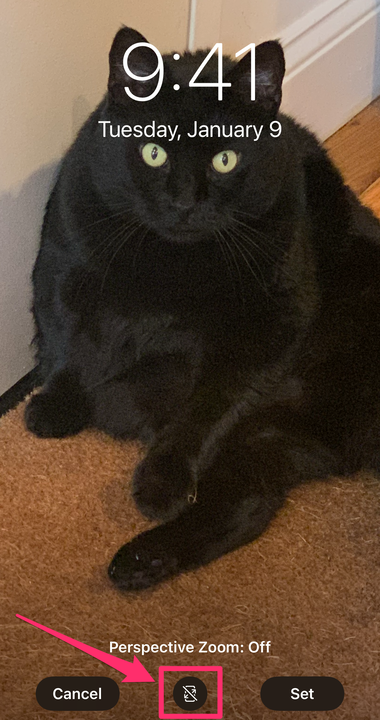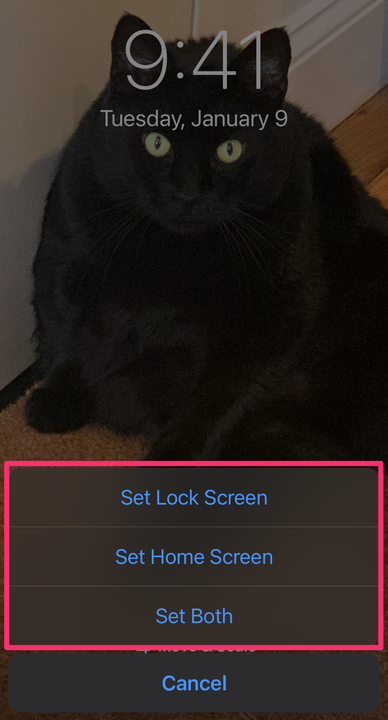Hur du ändrar din iPhone-bakgrund
- Du kan ändra din iPhone-bakgrund i appen Inställningar eller appen Foton.
- För att ställa in din iPhone-bakgrund kan du välja bland dina foton eller Apples stockbilder.
- Det är enkelt att visa olika bilder som bakgrundsbild på startskärmen och låsskärmen.
De flesta människor spenderar en stor del av dagen med att stirra på sin telefon. På grund av detta är det viktigt att du kan anpassa din telefon med de appar och inställningar du vill ha, samt den bild (eller bilder) du vill ska visas som din telefons bakgrundsbild.
Om du äger en iPhone är det snabbt och enkelt att byta bakgrundsbild på startskärmen. Ännu bättre, du kan välja separata bilder för både din hemskärm och låsskärm, eller samma för båda.
Så här gör du.
Hur du ändrar din iPhone tapet
1. Öppna appen Inställningar på din iPhone.
2. Bläddra nedåt för att hitta alternativet Bakgrund och tryck på det för att tas till de aktuella bilderna du har ställt in.
I Inställningar, gå till "Bakgrund".
Grace Eliza Goodwin/Insider
3. Tryck på Välj en ny bakgrund.
Tryck på "Välj en ny bakgrund" högst upp.
Grace Eliza Goodwin/Insider
4. Högst upp på nästa sida kan du välja Dynamic, Stills eller Live för att tas till stockbilder i varje kategori. Eller välj ett foto från din kamerarulle genom att trycka på en kategori som Alla foton, Senaste eller Favoriter.
Välj en bildkategori eller välj en bild från din kamerarulle.
Grace Eliza Goodwin/Insider
5. Klicka på bilden du vill ställa in som bakgrund. Detta kommer att starta en förhandsgranskningsskärm där du kan flytta och skala bilden. Du kan också trycka på ikonen (som ser ut som en telefon med två pilar på) längst ner i mitten av förhandsgranskningssidan för att vända perspektivzoom
på eller av. Om du aktiverar perspektivzoom kommer din bakgrundsbild att flyttas och förskjutas när du flyttar telefonen.
Tryck på ikonen längst ned för att aktivera eller inaktivera perspektivzoom.
Grace Eliza Goodwin/Insider
6. När du är nöjd med hur bilden ser ut trycker du på Ställ in .
Välj "Ställ in" när du är redo.
Grace Eliza Goodwin/Insider
7. Ett popup-fönster kommer att visas som ber dig att välja om du vill ställa in låsskärm, Ställ in startskärm eller Ange båda. Tryck på ditt val och bakgrunden kommer att ställas in.
Välj var du vill ha tapeten.